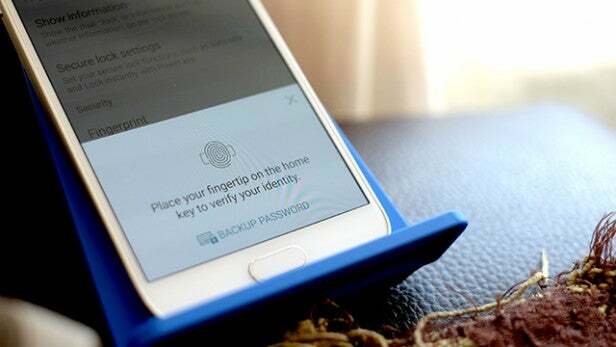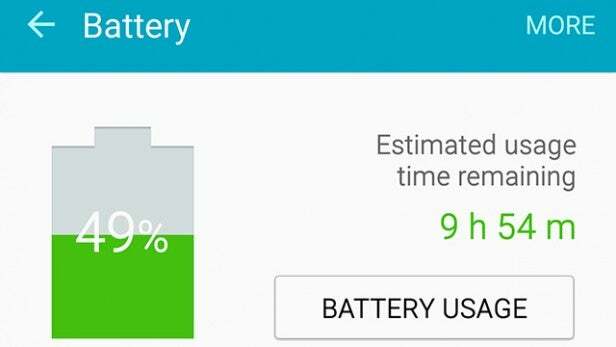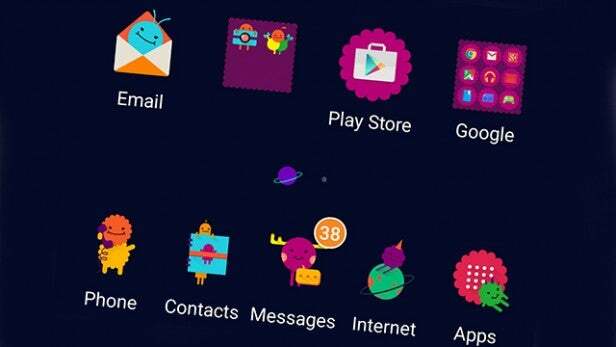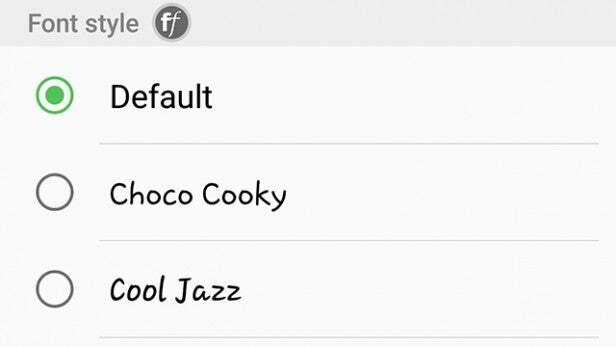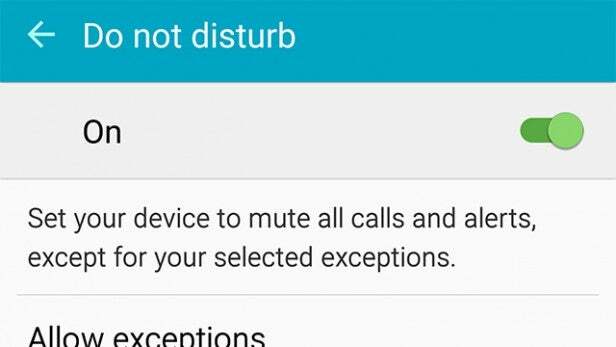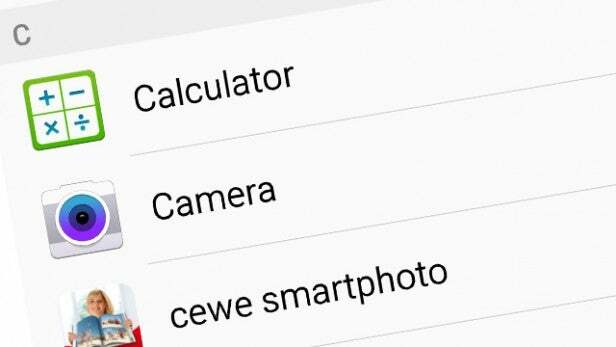Trucs et astuces Samsung Galaxy S6
Trucs, astuces et secrets des Galaxy S6 et S6 Edge: Comment tirer le meilleur parti des rivaux de l'iPhone 6, du LG G4 et du HTC One M9
Dans.
une année d'appareils géniaux, le Samsung Galaxy S6 se dresse au sommet de la pile
comme étant l'un des meilleurs. Nous avons été très impressionnés par le LG G4 et HTC One M9, mais le S6 et le Bord S6 sont les appareils que nous semblons toujours atteindre.
Si vous lisez ceci, vous pensez probablement la même chose.
Cependant, pour tirer le meilleur parti du téléphone, il y en a quelques-uns.
choses à apprendre sur son fonctionnement. De la découpe du logiciel
gonfler pour maximiser la durée de vie de la batterie, voici les conseils, astuces et secrets dont vous avez besoin.
pour turbo-charger votre Samsung Galaxy S6 et S6 Edge sinueux.
VOIR ÉGALEMENT: Samsung Galaxy S6 contre iPhone 6
Lancez rapidement la caméra
Nous.
loué pour l'appareil photo Samsung Galaxy S6 dans notre examen, en disant qu'il
était peut-être le meilleur appareil photo de téléphone sur un appareil Android à ce jour. Mais ça
astuce astucieuse vous aide à entrer dans le mode de prise de vue encore plus rapidement.
De partout
vous êtes, une double pression rapide sur le bouton d'accueil vous amène directement à
l'application appareil photo. Vous ne manquerez plus jamais cette photo parfaite.
En rapport: Que peut réellement faire l'écran incurvé du Galaxy S6 Edge?
Dégonflez votre Samsung Galaxy S6
Le Samsung Galaxy S6 est
assez génial, mais comme les autres téléphones Samsung, il est souvent rempli de suppléments.
logiciels et applications que vous n'utiliserez probablement jamais. Cependant, cela donne
vous avez plus de latitude que la plupart pour réduire ce qui apparaît sur le devant du
l’interface du téléphone.
Tout d’abord, il y a le briefing. Il s'agit du widget plein écran qui se trouve à gauche de l'écran d'accueil par défaut.
C’est un peu comme le BlinkFeed du HTC One M9, qui vous donne un fil d’histoires à lire sur le Web. Vous pensez que c'est nul? Maintenez simplement un doigt sur une partie vide de l'écran d'accueil jusqu'à ce qu'une fenêtre contextuelle apparaisse en bas de l'écran du Galaxy S6.
Passez maintenant à la page Briefing et appuyez sur la case à cocher au-dessus du widget pour le tuer.

Ensuite, nous traiterons du bruit sur les écrans de vos applications. Il n'y a en fait pas tout ça beaucoup d'applications sur le Galaxy S6, mais les gens continuent de s'en plaindre, et vous pouvez faire en sorte que le téléphone ressemble presque à un appareil Nexus si vous le souhaitez.
Appuyez sur le bouton Modifier en haut à droite du menu des applications et vous pouvez désactiver presque toutes les applications. Un signe moins apparaît sur toutes les applications dont vous pouvez vous débarrasser. Certes, vous ne pouvez pas vous débarrasser de la boutique d'applications Galaxy Apps, mais vous pouvez donner à votre S6 un nettoyage de printemps rigoureux. Même les principales applications Google peuvent être regroupées.
Pour vous débarrasser de tout problème supplémentaire de Samsung qui ne se videra pas, vous pouvez les placer dans un seul dossier pour minimiser leur perturbation. Après avoir appuyé sur le bouton Modifier dans le menu des applications, vous pouvez faire glisser les icônes d'application les unes sur les autres pour créer un dossier.
En rapport: Meilleures offres mobiles: les meilleures offres de smartphones ce mois-ci

Donnez à votre téléphone une cure de jouvence matérielle
Une.
des ajouts les plus récents à l'interface personnalisée TouchWiz Android est
thèmes. Ceux-ci modifient l'apparence de votre Galaxy S6 en changeant les icônes,
les fonds d'écran et les polices.
En tant que nouvel enfant du quartier, les thèmes le sont.
compte tenu de la facturation la plus élevée dans le menu Paramètres. Vous verrez une icône de raccourci à
le haut. Cette zone vous permet de télécharger et d'appliquer de nouveaux thèmes.
Tandis que
la majorité des thèmes disponibles sont loin d'être géniaux, il y a un
quelques nouveaux qui ajoutent une touche de conception matérielle à votre appareil.
Rendez-vous dans les magasins de thèmes et faites défiler la liste des thèmes jusqu'à
jusqu'à ce que vous en voyiez un nommé "Conception matérielle», Appuyez dessus et il s’installera.
Il ne semble pas y avoir de fonction de recherche dans l'application, qui est un
douleur, vous devrez donc la localiser manuellement.
VOIR ÉGALEMENT: Que peut réellement faire l'écran incurvé du Galaxy S6 Edge?

Il prend en charge la charge sans fil
En plus d'inclure à peu près tous les types de connectivité de ce côté d'un film de science-fiction, le Samsung Galaxy S6 prend en charge le chargement sans fil. Samsung n’a pas fait beaucoup de bruit à ce sujet parce que, eh bien, il avait beaucoup d’autres choses à dire.
Vous pouvez utiliser des plaques de chargement Qi / WPC ou PMA. Ce sont deux normes concurrentes: une sorte de combat VHS contre Betamax, mais une douzaine de personnes seulement semblent se soucier. Nous avons essayé le Samsung Galaxy S6 avec le Tylt Vu, une station d'accueil Qi qui maintient votre téléphone à un angle de 45 degrés pour une visualisation facile sur le bureau.
Bien qu'il ne se recharge pas à la même vitesse que le chargeur fourni, placez-en un sur votre bureau au travail et vous n'aurez plus jamais de problème d'endurance de la batterie. De plus, ça a l'air bien. Vous pouvez également utiliser n'importe quelle autre plaque de charge Qi ou PMA.
Tirer le meilleur parti du lecteur d'empreintes digitales
Si vous avez déjà été découragé par un scanner d'empreintes digitales Samsung, vous devez essayer le scanner Galaxy S6. C’est beaucoup, beaucoup mieux.
Il utilise une nouvelle technologie qui n'exige pas que votre doigt soit placé au bon endroit ou dans le bon angle. Lors du calibrage du scanner, il vous suffit de mettre le doigt sur et de retirer la plaque, à n'importe quel angle, pour lui permettre d'apprendre votre empreinte digitale.
Vous pouvez apprendre au Galaxy S6 jusqu'à quatre empreintes digitales. Après avoir utilisé le téléphone depuis un certain temps maintenant, nous vous suggérons fortement d'utiliser chaque pouce et chaque index, sauf si vous devez également enregistrer l'empreinte digitale de quelqu'un d'autre.
Activer le booster de téléchargement
Télécharger.
Booster est une fonctionnalité cachée sur les appareils Samsung depuis un certain temps maintenant,
mais cela fonctionne plutôt bien. En combinant le Wifi et vos données 4G
connexion, il aide les applications et autres fichiers de plus de 30 Mo à télécharger beaucoup
plus vite. Il est désactivé par défaut, donc pour l'activer directement en Réglages >
Plus de paramètres de connexion > Télécharger Booster et vérifiez l'interrupteur. C'est.
mieux utilisé uniquement si vous avez un plan riche en données, car il va mâcher jeté
votre allocation en un rien de temps.
Faites changer votre écran de verrouillage en fonction de la météo
Là.
sont plusieurs options d'écran de verrouillage sur le Galaxy S6, mais notre
le préféré est de le faire changer en fonction de la météo. Pour tourner ça
allumé, maintenez n'importe où sur l'écran d'accueil et appuyez sur Fonds d'écran > Fermer à clé
écran > Météo en direct.
Utilisez le mode d'écran de base pour la plus grande précision
Le Galaxy S6 possède un écran phénoménal. Cependant, lorsque vous le sortez pour la première fois de la boîte, ses couleurs seront un peu trop cuites. Le téléphone que nous avons essayé était réglé en mode d'affichage adaptatif par défaut, ce qui modifie le caractère de l'écran en fonction de ce que vous faites avec le téléphone. Pourtant, il est plus ou moins sursaturé tout le temps.
Le paramètre d'affichage de loin le plus «précis» est de base. Oui, Samsung le fait en l'appelant ainsi, mais c'est techniquement le meilleur mode, offrant l'un des caractères d'affichage de téléphone les plus précis du marché.
Au début, cela semblera assez terne et sous-saturé, mais ce n’est pas le cas. Les autres modes apprennent simplement à vos yeux à s'habituer à une plus grande saturation. Maintenant, la plupart du temps, cela n’a pas d’importance, il n’y a souvent rien de fondamentalement mauvais avec des couleurs légèrement «chaudes» si elles vous semblent bonnes. Mais nous trouvons que le mode de base est le meilleur pour la photographie, pour vous assurer que lorsque vous transférez des photos sur un ordinateur, vous ne finissez pas par penser "cor, je pensais que c'était mieux que ça".
VOIR ÉGALEMENT: HTC One M9 contre Samsung Galaxy S6
Activation de la saisie par glissement sur le clavier
Pour une raison quelconque, Samsung n'active pas la saisie par glissement dans le clavier du Galaxy S6 en standard. Même si c'est clairement le moyen le plus rapide de taper (enfin, nous le pensons).
C'est là que vous tracez un chemin sur les lettres d'un mot, plutôt que de toucher chacune d'elles. Pour l'activer, accédez simplement à n'importe quelle application qui utilise le clavier - l'application Messages fera l'affaire - et affichez-la en sélectionnant une zone de texte. Maintenant, appuyez longuement sur le bouton d'engrenage en bas de l'écran. Une fenêtre contextuelle apparaîtra.
Appuyez sur le rouage dans cette fenêtre contextuelle pour accéder au menu du clavier. Faites défiler vers le bas et sélectionnez Glisser le clavier. Dans le menu suivant qui apparaîtra, activez la saisie continue.
Maximiser la durée de vie de la batterie sans compromis
Le processeur 14 nm du Galaxy S6 lui offre une autonomie de batterie aussi bonne que celle du Galaxy S5 en utilisation normale. Cependant, il existe un moyen d’améliorer les performances que vous devez absolument envisager.
Le mode d'économie d'énergie supprime les cinq pour cent les plus élevés de la brillance matérielle en limitant le processeur, ce qui réduit l'écran fréquence d'images, désactivation du vibreur et arrêt des notifications lorsque vous n'avez pas utilisé le téléphone pendant un tandis que. Cela limite également la luminosité de l'écran, mais comme vous pouvez toujours personnaliser le réglage de la luminosité avec le curseur de luminosité automatique standard, le sentiment de compromis dans la plupart des situations est très, très mineur.
D'après notre expérience, vous devez utiliser ce mode pour vous rapprocher d'une utilisation de deux jours sans frais, sauf si vous êtes un utilisateur léger.
Personnaliser le téléphone avec des thèmes
Les thèmes sont l'un des ajouts les plus récents à l'interface personnalisée TouchWiz Android. Ceux-ci modifient l'apparence de votre Galaxy S6 en modifiant les icônes, les fonds d'écran et les polices.
En tant que nouvel enfant sur le bloc, les thèmes reçoivent la meilleure facturation dans le menu Paramètres. Vous verrez une icône de raccourci en haut. Cette zone vous permet de télécharger et d'appliquer de nouveaux thèmes.
Au premier jour, il n'y a aucun thème qui nous plaît, mais Samsung semble en ajouter de nouveaux tout le temps, alors assurez-vous de revenir régulièrement pour en savoir plus.
Personnaliser l'apparence du S6 sans thèmes
Vous n’avez pas envie de remplacer les icônes de votre application par des personnages de dessins animés? Vous pouvez également modifier le style d'interface standard sobre, comme vous le pouviez dans les anciens téléphones Samsung.
Pour changer le fond d'écran, maintenez simplement un doigt sur un écran d'accueil jusqu'à ce qu'une fenêtre contextuelle apparaisse en bas de l'écran. À gauche de celui-ci devrait être un bouton Fond d'écran qui vous permettra de sélectionner des images dans la galerie de votre téléphone.
La prochaine étape consiste à changer la police, ce qui peut encore plus modifier la personnalité de votre téléphone qu'un nouveau fond d'écran. Allez dans Paramètres et sélectionnez Affichage. Tout en haut de ce menu, vous verrez Polices, un menu qui vous permet de sélectionner le style et la taille de la police.
Ce menu vous permet également de télécharger plus de polices depuis la boutique Samsung Apps. Cependant, il y en a d'autres gratuits à trouver sur Google Play. Recherchez simplement "police" et vous trouverez des applications offrant des milliers. Une fois les polices supplémentaires installées, elles apparaîtront dans le menu des polices du Galaxy S6.
VOIR ÉGALEMENT: Samsung Galaxy S6 contre S6 Edge
Tirez le meilleur parti des gestes
Seulement.
comme la réduction des modes bloatware et appareil photo, Samsung a également sévèrement.
Réduisez le nombre de gestes activés par défaut sur le S6.
Mais si.
vous ne pouvez tout simplement pas vivre sans balayer l'écran pour capturer ou
capture d'écran et répondre automatiquement à un appel téléphonique lorsque vous décrochez le fichier.
appareil, vous pouvez tous les rallumer. Allez dans Paramètres>
Mouvements et gestes et activez ceux que vous voulez.
Obtenir des effets sonores surround pour vos écouteurs
Caché au fond du menu des paramètres du Galaxy S6 se trouvent quelques modes de personnalisation du son soignés. Vous pouvez appliquer un effet de son surround et un effet qui émule l'ambiance d'un amplificateur à tube.
Vous les trouverez dans Paramètres> Son et notifications> Qualité sonore et effets.
Sont-ils bons? Nous les avons essayés avec une paire de nouveaux écouteurs Sennheiser Momentum 2.0. Le mode surround s'appelle SoundAlive et utilise DSP pour donner l'impression qu'il se passe beaucoup plus de choses «derrière» le canal central, qui est généralement occupé par les voix dans la musique.
C'est intéressant, mais cela peut donner l'impression que vous écoutez de la musique dans la salle de bain de quelqu'un, et cela provoque des effets de gazouillis dans les canaux gauche et droit. Le mode d'ampli à lampes est un peu plus simple, il ajoute simplement beaucoup de chaleur pour simuler la place du tube dans un ampli: notez que nous parlons d'amplis hi-fi à lampes, pas d'amplis de guitare. C'est pratique si vous trouvez que votre casque sonne parfois un peu fin.
Ce sous-menu contient également un moyen de créer un profil DSP qui convient à vos oreilles. C’est en fait un test auditif conçu pour compenser les défauts ou les bizarreries de vos oreilles.
Comment faire fermer le téléphone à l'heure du coucher
Une fois que vous ne rencontrerez peut-être jamais une fonctionnalité, à moins que vous ne participiez à une expédition dans le menu des paramètres du Galaxy S6, Ne pas déranger. Cela vous permet de choisir les moments où le téléphone n'est pas autorisé à commencer à bêler avec des notifications, sans que vous ayez à définir vous-même le mode silencieux tous les jours.
C'est une fonctionnalité assez courante dans les téléphones ces jours-ci, mais tout le monde ne s'en rend pas compte. Vous le trouverez dans Paramètres> Son et notifications> Ne pas déranger.
Il vous permet de définir des heures, généralement lorsque vous dormez, pendant lesquelles le téléphone restera silencieux. Cependant, vous pouvez également définir des exceptions pour les appels, les applications, les alarmes ou des contacts spécifiques. Ou un mélange de ceux-ci.
Ajouter des modes supplémentaires à la caméra
Alors que Samsung une fois
se targue de fourrer autant de modes de caméra dans ses téléphones phares
autant que possible, il a tout allégé avec la sortie du S6. Mais,
si vous êtes un fan particulier de Sound & Shot, Beauty face ou Surround.
tourné, ils peuvent tous être téléchargés et ajoutés à l'application. Première,
ouvrez l'application appareil photo et appuyez sur le mode, puis appuyez sur Télécharger et sélectionnez le
goodies supplémentaires que vous souhaitez ajouter.
Bloquer les notifications des applications NAFF
Sinon, si c'est juste une application qui vous ennuie avec des notifications incessantes: peut-être un jeu gratuit vous indiquant qu'il vous manque, vous pouvez bloquer les notifications d'applications spécifiques.
De manière à Paramètres> Sons et notifications> Notifications d'application et vous pouvez soit bloquer les notifications de l'écran de verrouillage pour toutes les applications «principales», soit bloquer complètement les notifications (ou simplement à partir de l'écran de verrouillage) pour toutes les applications supplémentaires que vous avez téléchargées sur Google Play.

Mode privé
Ont.
vous avez des photos, des vidéos ou d'autres fichiers sur votre téléphone que vous
plutôt personne d'autre ne voit? Alors le mode privé de Samsung vaut le coup d'œil.
Cette fonctionnalité pratique vous permet de stocker une gamme de contenu sous le
protection de votre empreinte digitale ou d'un mot de passe. Il est désactivé par défaut, pour ainsi dire.
activez-le ouvrez Paramètres> Confidentialité et sécurité> Mode privé.
Maintenant, vous vous dirigez vers certaines applications et définissez des éléments comme privés.
Donc, si vous
voulait mettre des photos derrière un mot de passe, ouvrez l'application Galerie, appuyez sur.
sur une photo, appuyez sur Plus et marquez comme Privé.
VOIR ÉGALEMENT: Problèmes de Samsung Galaxy S6 et comment les résoudre
Comment réinitialiser le téléphone en usine
Si vous rencontrez de graves problèmes d'autonomie ou de performances de la batterie, vous devriez envisager de réinitialiser votre Galaxy S6 aux paramètres d'usine. Cela permet de supprimer toutes vos applications, toutes vos données, pour rendre le téléphone tel qu'il était (plus ou moins) lorsque vous l'avez sorti de la boîte pour la première fois.
Il va sans dire: sauvegardez votre téléphone ou au moins faites glisser sur les photos que vous souhaitez enregistrer avant de faire cela.
Vous pouvez à la fois sauvegarder les données d'éclairage et réinitialiser le téléphone Paramètres> Sauvegarder et réinitialiser. La réinitialisation des données d'usine se trouve juste au bas de ce menu. Samsung ne veut pas que vous appuyiez accidentellement, après tout.